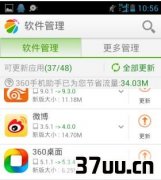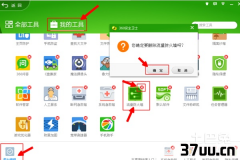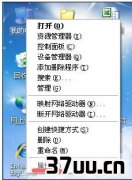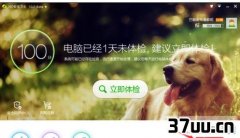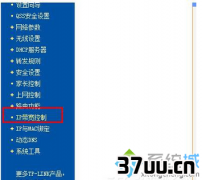电脑开机慢怎么处理,怎样解决电脑开机慢-
我们都知道,电脑在使用一段时间以后,它的开机速度会变得很慢,这主要与电脑的性能以及电脑里安装的东西有很大的关系,那么大家知道电脑开机慢应该怎样解决吗?接下来小编就具体为大家介绍一下当电脑开机速度变得慢时,应该采取什么样的措施解决?希望通过小编的介绍,大家能够学会这些方法,从而帮助大家的电脑运行速度提升。

一、定时清理电脑内灰尘电脑内的灰尘容易造成部件加快老化,导致硬件的运行迟钝,甚至导致一些因接触不良而无法正常开机。
比如风扇,不及时的清理容易造成电脑的温度过高,则就容易电脑开机慢。
因此要定时电脑内的灰尘,尤其是台式机电脑,应该定时地关闭计算机,打开机箱,用吹风机或者冷风机吹吹,能有效地清理灰尘。
而笔记本电脑,可以到一些专业的清理商店进行定时清洗。

二、开机启动项的优化关闭有些不必要的启动项就禁止其开机自启动,开机启动项就保留输入法(Ctfmon)、杀毒软件外,其他的程序都可以禁用。
查看优化的步骤:(以win7为例)1、点击“开始”菜单,在最下面的程序搜索中输入:msconfig,回车或者单击程序。
2、点击“启动”选项卡,就能看到当前一些启动的程序,把除了输入法(Ctfmon)、杀毒软件外,其他的程序都可以禁用。
3、如果遇到不懂的启动项目,可以去网络上查明下具体的用处。

三、把虚拟内存设置成比较大的空间内存是用于程序的运行,所以内存的空间比较大,能保证程序运行比较快,这样开机启动的时候,程序的启动就能快了。
尤其是电脑配置相对比较低的电脑,建议把虚拟内存设置大点,有利于电脑的开机。
设置方法:(win7系统)1、找到“计算机”,右键点击“属性”2、在左侧菜单,找到“高级系统设置”3、在弹出的窗口的“高级”选项卡,找到性能列表的“设置”4、在“性能选项”窗口的“高级”选项卡中,有个虚拟内存,然后点击“更改”,选定自定义,然后进行虚拟内容的扩大,只要在符合容量要求内均可,但是也不宜过大。
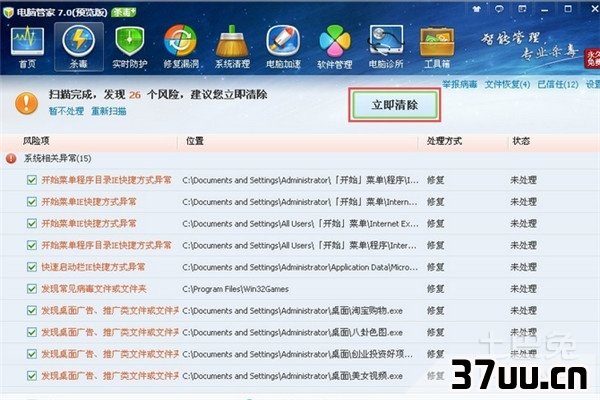
四、定时进行磁盘碎片的整理这是清理系统的一个办法,有一些卸载或者垃圾文件会让电脑在开机的时候加载负重,所以开机速度就减慢,因此定期进行磁盘碎片的整理有利于开机速度的加快。
尤其是C盘的整理,还是非常必要。
具体方法:1、打开计算机,然后点击要清理的硬盘,右键的菜单栏,点击“属性”2、然后弹出的框中,点击“磁盘清理”3、然后就会弹窗磁盘清理的选项框,进行选项选择,然后点击确定,就会开始进行磁盘清理。
4、电脑桌面不要放太多文件和图标,软件尽量不要安装在c盘。
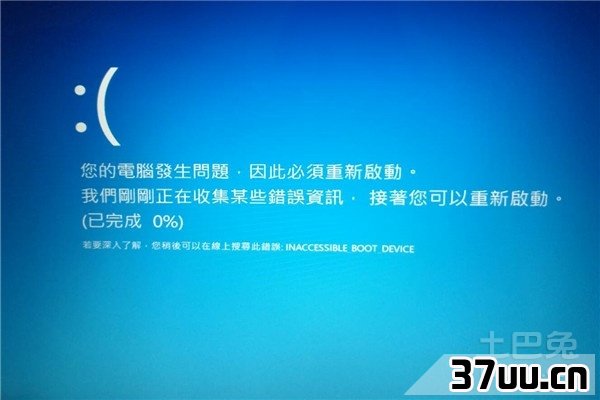
5、电脑的启动都是从C盘进行加载,C盘内容过多就会容易导致开机运行速度慢,尤其是很多人的桌面,都是图标或者快捷方式,这样系统每次开机就要加载一遍,需要很多时间和空间。
还有尽量把软件安装在非C盘,内存主要是在C盘运行,如果过多软件,内存空间变小,开机当然就慢。
6、杀毒软件只装一个,并选用占用内存较少的杀毒软件。
7、有些人为了杀毒效果,安装多个杀毒软件,这个是会让电脑更慢的,因此最好只选择一款杀毒软件,而且因为杀毒软件需要进行开机启动,所以尽量找占用内存少的杀毒软件。
如nod32,或只装一个辅助杀毒软件。

关于电脑开机慢应该怎样解决的相关方法,小编就先简单的为大家介绍到这里,另外在日常生活中,我们使用电脑的时候,应该经常给电脑进行清理,把一些废弃的软件或者是缓存删除掉,可以大大的提升电脑的运行速度。
最后还要提醒大家的是,在使用电脑时,避免不正当的操作,比如一边充电一边玩电脑,这样会影响电脑的寿命。
版权保护: 本文由 军丽姿 原创,转载请保留链接: https://www.37uu.cn/detail/1889.html